DiskMax-电脑性能提升软件-DiskMax下载 v5.1.1.0官方版
时间:2024/6/19作者:未知来源:盘绰网教程人气:
- [摘要]DiskMax是一站式的系统维护工具,使您能够删除不需要的文件,从而优化提升电脑系统性能。DiskMax内置了4种扫描类型模版,可根据不同需要选择要进行的清理方式,用户也可以自行创建模版。DiskM...
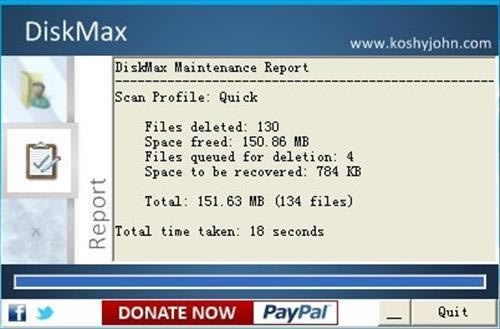
DiskMax是一站式的系统维护工具,使您能够删除不需要的文件,从而优化提升电脑系统性能。DiskMax内置了4种扫描类型模版,可根据不同需要选择要进行的清理方式,用户也可以自行创建模版。DiskMan是一款国产的小巧的硬盘分区表维护工具,大小只有108K。别看DiskMan个头不大,功能却不弱。DiskMan可以手工修改硬盘分区表中包括逻辑分区在内的所有数据,能重建被破坏的分区表,可以按使用者的意愿分区,从而使一个硬盘中多个操作系统共存。DiskMan的独特之处在于,采用全中文图形界面,无须任何汉字系统支持,以非常直观的图表揭示了分区表的详细结构。对于不熟悉分区表结构、不懂汇编语言、E文水平不高的初级电脑用户来说,这个软件真是太合适不过了。
DiskMax软件特色
- 支持基本的分区建立、删除、隐藏等操作。建立新分区时可指定详细参数;
- 支持IDE、SCSI、SATA等各种类型的硬盘。支持U盘、USB硬盘、存储卡(闪存卡);
- 支持FAT12、FAT16、FAT32、NTFS文件系统;
- 可以快速格式化FAT12、FAT16、FAT32、NTFS分区。格式化时可设定簇大小、支持NTFS文件系统的压缩属性;
- 可浏览包括隐藏分区在内的任意分区内的任意文件,包括通过正常方法不能访问的文件。可通过直接读磁盘扇区的方式读取文件、强制删除文件;
- 支持盘符的分配及删除;
- 支持已删除文件的恢复、分区误格式化后的文件恢复。成功率较高;
- 增强的已丢失分区恢复功能,恢复过程中,可即时显示搜索到的分区参数及分区内的文件。搜索完成后,可在不保存分区表的情况下恢复分区内的文件;
- 可将整个分区备份到一个镜像文件中,可在必要时(如分区损坏)恢复。支持在Windows运行状态下备份系统盘;
- 支持分区复制操作。并提供“全部复制”、“按结构复制”、“按文件复制”等三种复制方式,以满足不同需求;
- 支持硬盘复制功能。同样提供与分区复制相同的三种复制方式;
- 支持VMWare虚拟硬盘文件(“.vmdk”文件)。打开虚拟硬盘文件后,即可像操作普通硬盘一样操作虚拟硬盘;
- 可在不启动VMWare虚拟机的情况下从虚拟硬盘复制文件、恢复虚拟硬盘内的已删除文件(包括格式化后的文件恢复)等。
DiskMax软件功能
一般的硬盘分区管理工具,如 FDISK等只能完成某些简单的功能, 如建立分区、删除分区、激活分区等, 且只局限于FAT 分区。DiskMan则打破了这些限制,通过它,您可以建立多种操作系统分区,并且能对分区参数进行具体设定。
1. 备份及恢复分区表: 启动本软件后,按@14F9@15键,然后输入文件名,即可备份分区表。 按F10键,然后输入文件名,可将指定文件的分区表备份恢复到硬盘。
2. 建立分区:
要建立主分区,先将光标移动到分区结构图的灰色区域,按F1键,然后按照提示输入分区大小及分区类型,要建立非DOS分区, 还须根据提示设定系统标志 ( 如建立XENIX分区,系统标志为 "02" )。DiskMan没有只能建立一个PRI DOS分区的限制,也就是说,您最多可以建立四个主DOS分区。 要建立逻辑分区,先将光标移动到分区结构图中的绿色区域,按F1键,其后的操作与建立主分区时相同。 要建立扩展分区,先将光标移动到分区结构图中的灰色区域,按F5键,然后输入分区大小。 DiskMan不对任何分区进行格式化,建立分区后,要用操作系统提供的相应的format命令进行格式化。
3. 激活分区:
将光标移动到要激活的分区,按F7键。再次按F7键取消激活。
4. 删除分区:
将光标移动到要删除的分区,按F6键。
5. 隐藏分区:
将光标移动到要隐藏的 FAT分区,按F4键。再次按F4键恢复。
6. 直接修改参数:
将光标移动到要修改的分区,按F11键进入修改状态, 将光标移动到要修改的参数,键入您要设定的值。修改完毕后选“确定”退出即可。
7. 参数检查:
DiskMan在读出分区表后及更新硬盘分区表之前,会自动检查分区参数,发现不合理参数时逐一给出提示。您还可以在任何时候按F12键进行检查。
8. 更新硬盘分区表:
在您操作完毕,要使新设置生效时,可按F8键,本软件将首先检查分区参数,无误后写入硬盘。
9. 查看任意扇区:
按CTRL_R键,然后选择要查看的扇区,选“确定”。查看完毕后,按下除光标移动及翻页键以外的任意一键即可返回。
10. 选择硬盘:
如果您的计算机装有第二硬盘,按 ALT_D键后,弹出的菜单中将出现“第 2硬盘”选项。选中它即可对第二硬盘操作。用同样的操作亦可转换到第一硬盘。
11. 重建分区表:
本功能主要用于当硬盘分区表被病毒或其他原因破坏时,试图通过未被破坏的分区引导记录信息重新建立分区表。
DiskMan将首先搜索0柱面0磁头从2扇区开始的隐含扇区,寻找被病毒挪动过的分区表。接下来搜索每个磁头的第一个扇区。搜索过程可以采用“自动”或“交互”两种方式进行。自动方式保留发现的每一个分区,适用于大多数情况。交互方式对发现的每一个分区都给出提示,由用户选择是否保留。当自动方式重建的分区表不正确时,可以采用交互方式重新搜索。 重建分区表功能位于“工具”菜单下。
12. 回溯:
为了您能放心使用本软件,对于每一次写盘操作,在执行写盘命令之前,DiskMan会首先保存待写扇区的原数据到回溯文件“LOOKBACK.DAT”中。也就是说,回溯文件保存了本次运行中所有更新过的扇区的原内容。当您发现写盘之后未能达到目的甚至出现错误时,您就可以使用回溯功能恢复到写盘之前的状态。为了使本功能更好的发挥作用,请您最好从软盘启动本软件,并去掉写保护。LOOKBACK.DAT保存在 DISKMAN.EXE所在目录。
系统软件一般是在计算机系统购买时随机携带的,也可以根据需要另行安装。下载地址
- PC版